Шаг 1. Войдите в «Личный кабинет».
Шаг 2. На главной странице перейдите в раздел «Услуги».
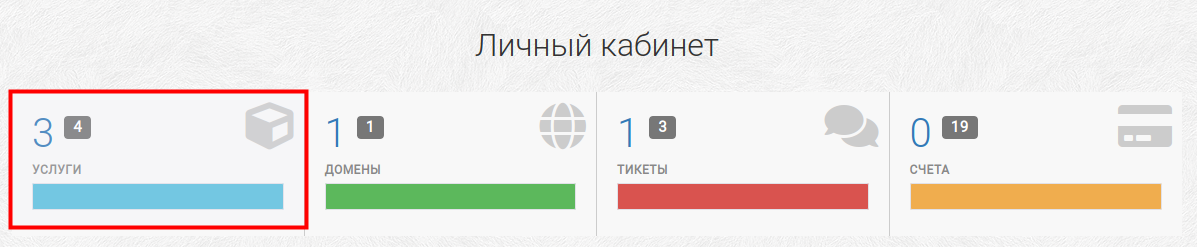
Шаг 3. Выбрать «Продукт» и на странице детализации нажать «Выключение», так как это необходимое условие для изменения параметров VPS.
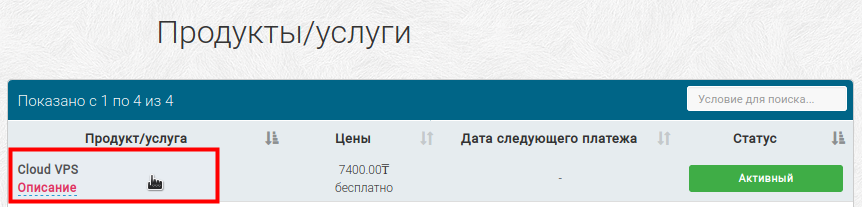
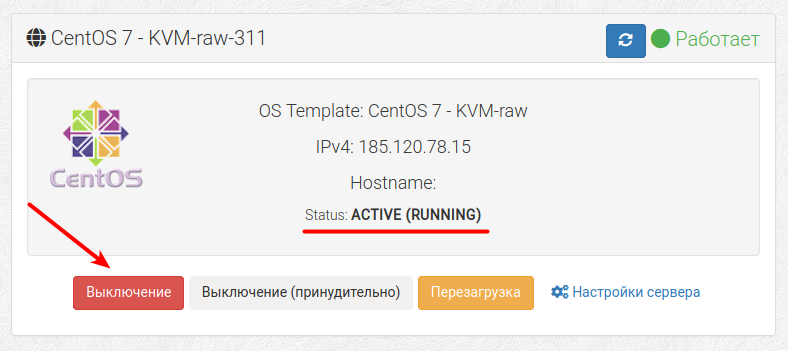
Шаг 4. Согласиться нажав «ОК».
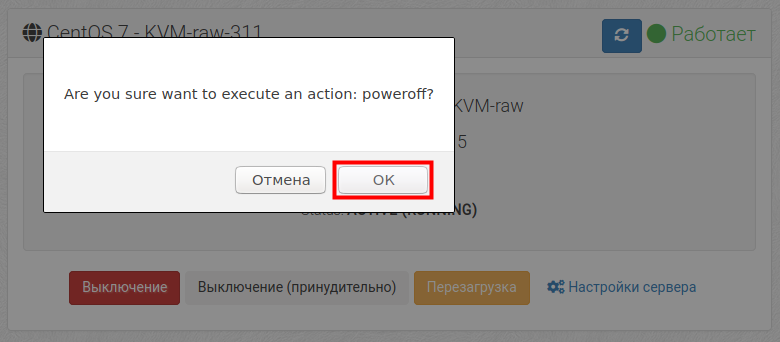
Шаг 5. Подождать некоторое время, обновляя страницу, пока статус не изменится на «POWEROFF» или «Выключена». И нажать «Настройки сервера».
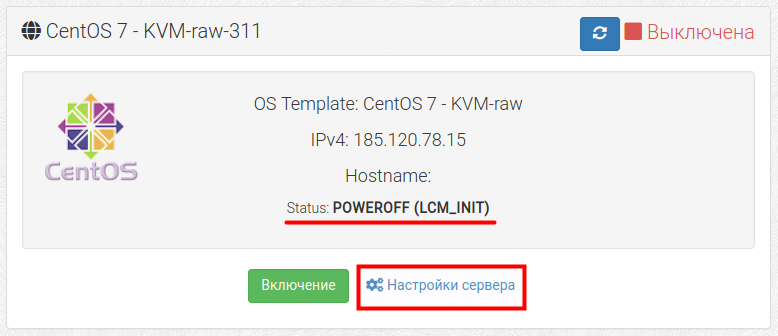
Шаг 6. В появившемся дополнительном меню нажать «Reinstall OS».
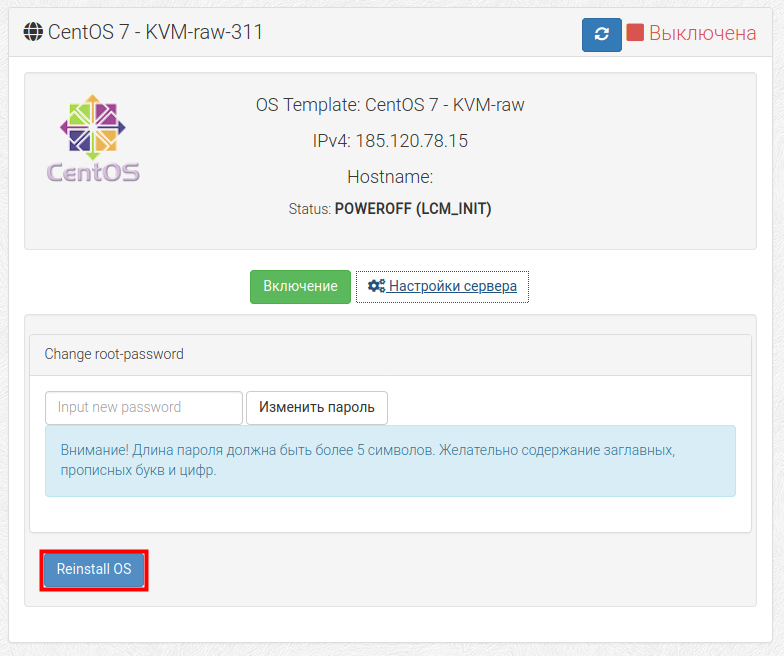
Шаг 7. Выбрать необходимую ОС и нажать «Reinstall».
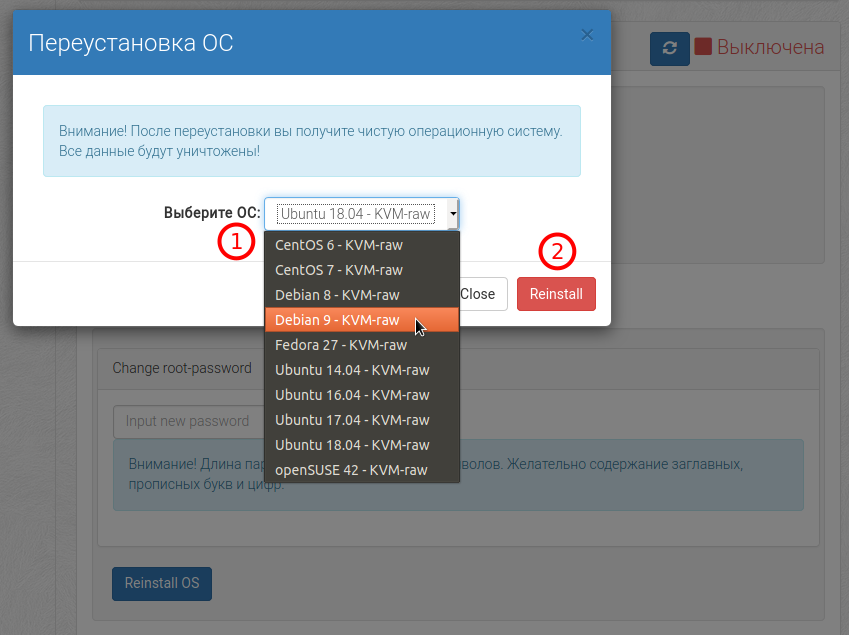
Шаг 8. Согласиться нажав «ОК». Предупреждение о том, что все данные будут удалены.
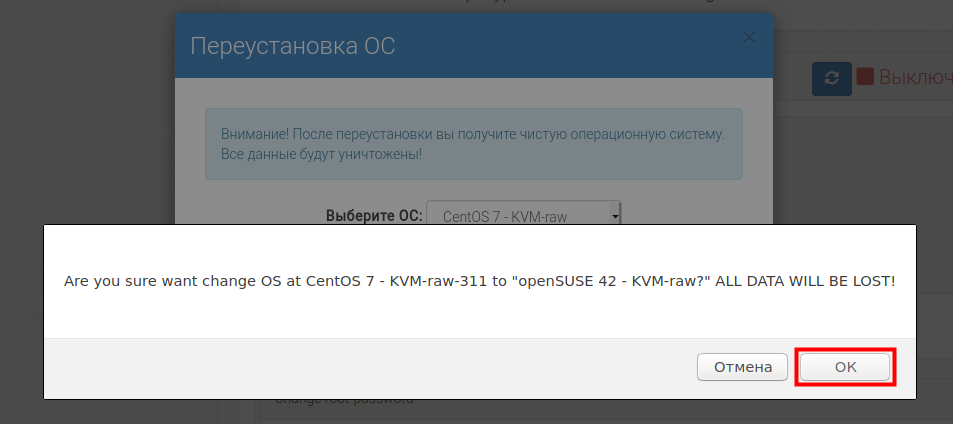
Шаг 9. Подождать некоторое время, обновляя страницу, пока статус не изменится на «POWEROFF» или «Выключена». И нажать «Включение».
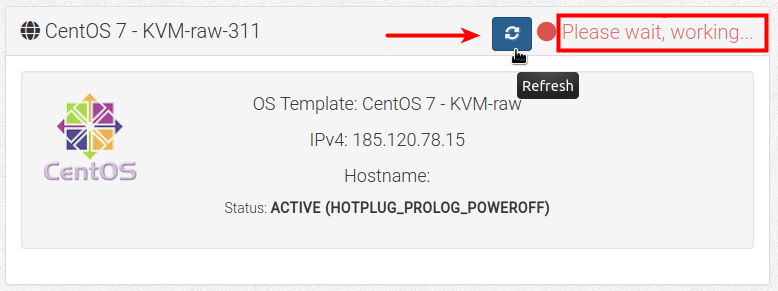
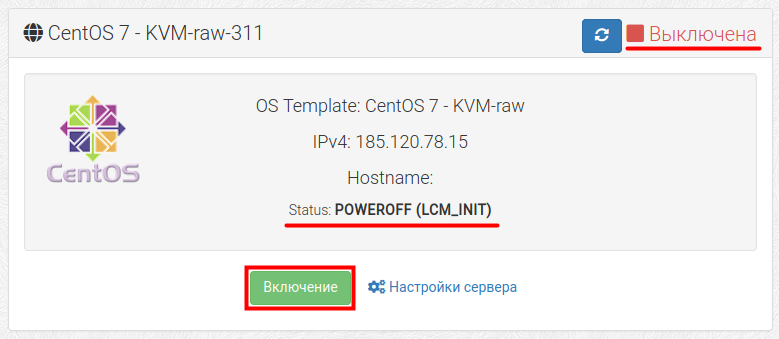
Шаг 10. Согласиться нажав «ОК». Предупреждение о том, что работа VPS будет возобновлена.
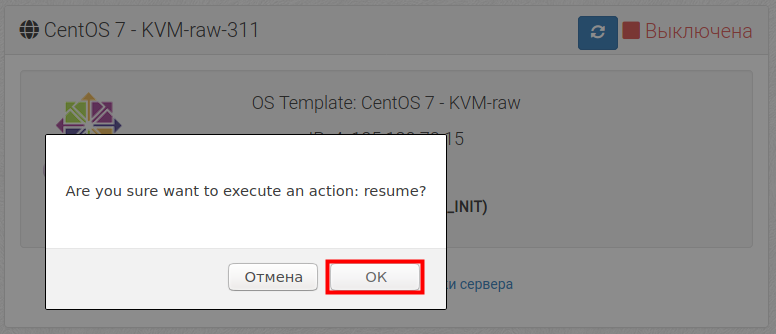
Шаг 11. Подождать некоторое время, обновляя страницу, пока статус не изменится на «ACTIVE» или «Работает».
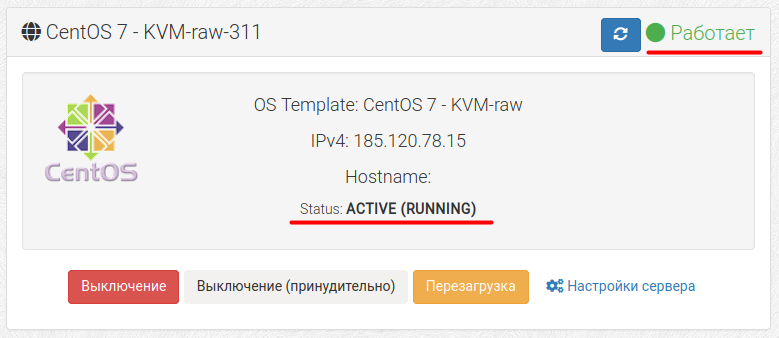
Шаг 12. Проверить работоспособность VPS.
Мы обязательно рассмотрим вашу заявку!






